PS中蒙版怎么用?
溜溜自学 平面设计 2022-07-07 浏览:519
大家好,我是小溜,PS中的蒙版是经常用到的,蒙版是起到遮挡效果的。它可以随时更改,很方便,同样的也很重要。下面我们就一起来看下PS中蒙版怎么用的吧!
想要更深入的了解“PS”可以点击免费试听溜溜自学网课程>>

工具/软件
硬件型号:戴尔灵越15
系统版本:Windows7
所需软件:PS CS6
用蒙版组合图片的步奏:
第1步
打开ps的软件,执行菜单下的文件—打开,或者直接使用快捷键Ctrl+0打开我们需要组合的两张素材图片。
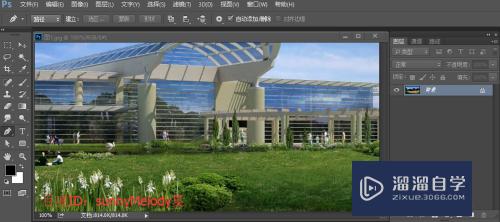
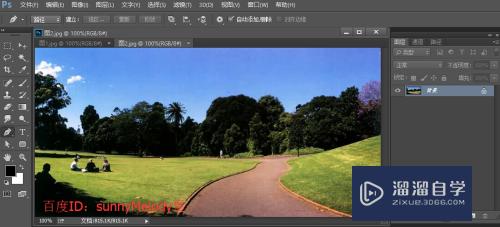
第2步
小编命名的图片分别为图1和图2。我们可以看到图1中只有房子没有路,图片看起来就不是很好。现在我们需要将图2中的路加到图1中。选中图2,选中矩形选框工具,选择我们需要的路。
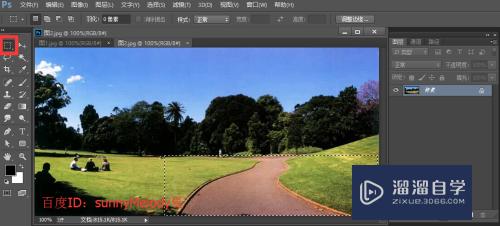
第3步
按快捷键Ctrl+C复制,在回到图1,按快捷键Ctrl+V粘贴,这时候我们可以看到图1中有路了,我们先将图2关掉。

第4步
选择移动工具,将道路移到合适的位置,如下图所示:

第5步
选中图层1,点击下面的添加图层蒙版图标,图层1后面就出现了一个蒙版,如下图所示。

第6步
点击前景色,将前景色设置为黑色;再点击背景色,将背景色设置为白色。选择画笔工具,将路多于的部分擦掉。如果你不小心把路擦掉了,可以互换前景色与背景色,使前景色为白色,再用画笔涂抹,就恢复了。
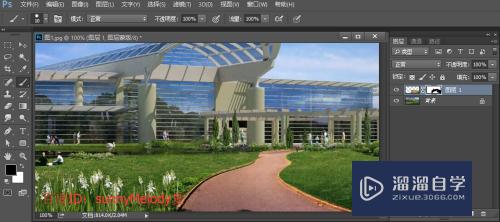
第7步
让我们看下最终的效果图吧!

注意/提示
好啦,本次小溜为大家分享的“PS中蒙版怎么用?”就到这里啦,如果恰好对你有用的话记得点赞哦!本站会持续分享更多实用的内容,以及相关的学习课程,需要的朋友快多多支持溜溜自学吧!
相关文章
距结束 06 天 08 : 21 : 41
距结束 01 天 20 : 21 : 41
首页






